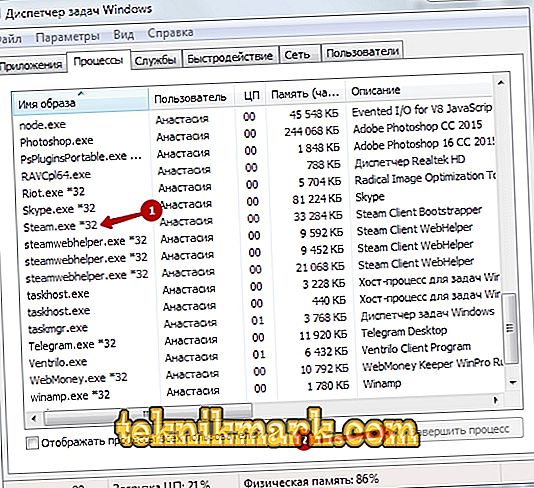Операційна система Windows - найпоширеніша і використовувана в світі, основна маса розробників софта випускає продукти саме на цю ОС. Windows заслужила таку увагу завдяки своїй простоті, зрозумілості та величезному розмаху можливостей. Але також вона славиться багами програм, зависаннями і зациклення. Steam теж має ряд помилок і зависань, які вимагають виправлення, одну таку помилку ми і розглянемо.

Рішення проблеми зависання установника Steam.
Close Steam to continue installation - що робити, якщо зіткнулися з цим, як виправити ситуацію? Почнемо з того, що даний прорахунок має дві варіації (тобто може з'являтися в двох різних випадках), обидві ми і розглянемо.
Помилка при установці Стим
Перший і найпоширеніший випадок. Проблема з'являється при спробі встановити Steam клієнт на ПК, на етапі вибору директорії (папки), в якій і буде він розміщуватися. Причиною служить неясність працюючого процесу цього додатка (в основному таке буває при некоректному видаленні Steam з машини) і залишки системних файлів утиліти. Пробуємо виправити старим перевіреним способом - Перезавантаженням ПК.

Якщо перезавантаження не дала результатів, зробимо так:
- Запускаємо «Диспетчер завдань», натиснувши одночасно Ctrl + Alt + Delete і вибираємо відповідний пункт.
- У наявному вікні знаходимо вкладку «Процеси».
- У списку шукаємо заважає нам пункт (Steam.exe або інші процеси Стим)
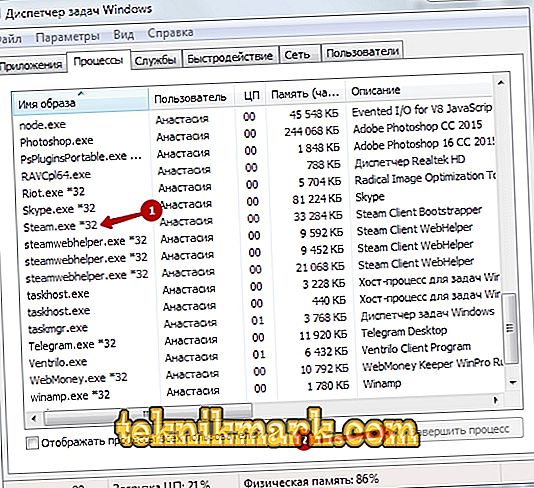
- Після встановлюємо прогу, попередньо запустивши установник від імені адміністратора.
Помилка при оновленні Стим
Другий варіант виникає набагато рідше! Появою помилки є те, що сам додаток зависає під час спроби оновлення, але в цьому випадку у нас з'являється кнопка «Перезавантажити програму». Перезавантажуємо, якщо не допомогло - перезавантажте комп'ютер і запустіть Стим з правами адміністратора. Утиліта оновиться і запуститься.
Звісно Steam в процесах
Іноді при запуску Стим нічого не відбувається, причиною також служить запущений процес (завислий). Що можна зробити? Не варто намагатися по сто раз запустити його, просто прибираємо непотрібну нам процедуру (використовуючи спосіб виправлення при установці) і запускаємо платформу заново з правами адміністратора.
Не забуваємо ділитися новими способами виправлення помилок і різного роду зависань. Пам'ятайте те, що підтримка ОС комп'ютера в порядку скорочує кількість появи різних неприємностей.